OptionTrader
OptionTrader on kaupankäyntityökalu, jonka avulla voit kätevästi luoda ja hallita optiotoimeksiantoja, mukaan lukien yhdistelmätoimeksiantoja. Tässä artikkelissa käymme läpi OptionTraderin keskeiset toiminnot ja opastamme sinua toimeksiannon luomisessa tämän työkalun avulla.
Avaa OptionTrader
- Kirjaudu TWS-alustalle. Jos et ole vielä ladannut TWS-alustaa työpöydällesi, voit ladata sen täältä.
- Klikkaa alustan päävalikosta kohtaa Trading Tools. Valitse pudostusvalikosta Options/Event Focus -osion alta OptionTrader.
- Vaihtoehtoisesti voit valita työkalun alustan vasemman yläreunan työkaluvalikosta klikkaamalla OptioTrader-kuvaketta.
Kaupankäynti OptionTraderin kautta
Seuraavaksi esittelemme sinulle askel askeleelta, miten luoda ja lähettää toimeksianto OptionTraderin avulla. Tästä syystä esittelemme myös OptionTraderin eri paneelit.
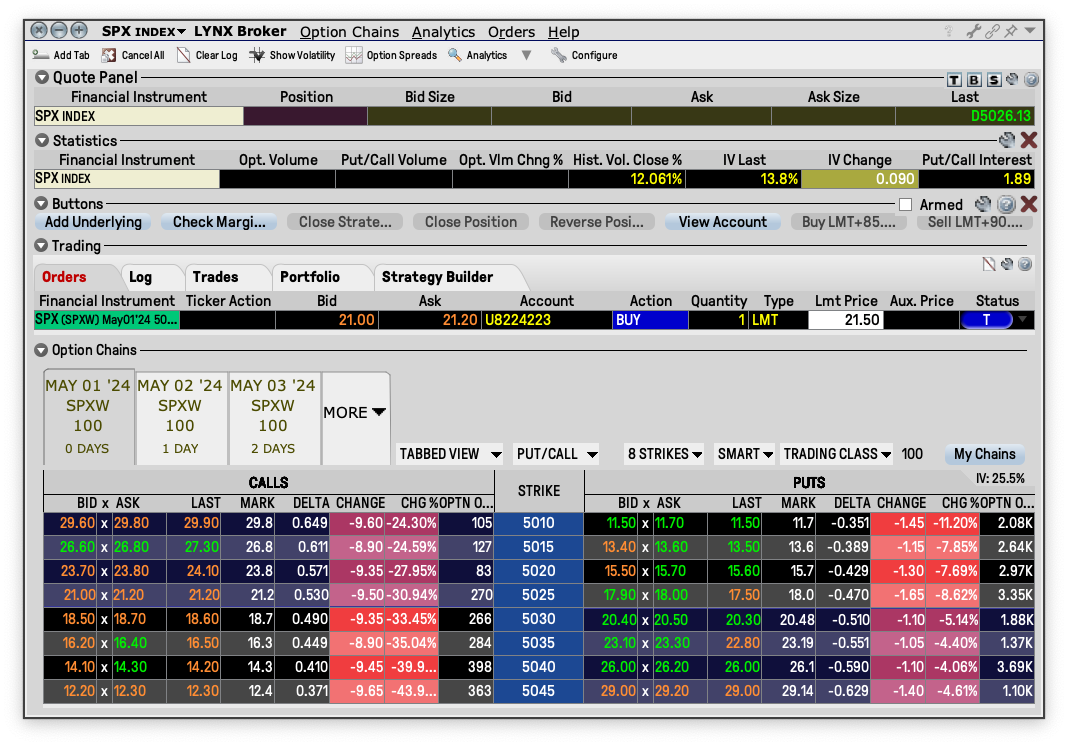
Vaihe 1: Valitse kohde-etuus
Klikkaa OptionTrader-työkalun vasemmasta yläkulmasta tyhjää valkoista kenttää ja syötä siihen kohde-etuuden kaupankäyntitunnus, yhtiön nimi tai ISIN-koodi ja klikkaa Enter. Valitse avautuvasta luettelosta haluamasi kohde-etuus. Tämän jälkeen paneelit näyttävät valitun kohde-etuuden eri arvot.

Quote Panel-osio näyttää sinulle kohde-etuuden.
- Voit muokata Quote Panel -osion sarakkeita klikkaamalla sen oikeasta yläkulmast työkalu-kuvaketta (Configure), joka näkyy T, B, S -painikkeiden vieressä.
- Klikkaamalla T, B, S -painikkeita, voit piilottaa/avata työkalun eri osioita. “T” = Toolbar-osio, “B” = Button-paneeli, “S” = Statistics-paneeli.
- Luo toimeksiantoja klikkaamalla bid (myy) tai ask (osta) hintaa Quote Panel-osiossa.
- Toimeksiannot näkyvät Trading-paneelin Orders-välilehdellä.

Statistics-paneeli tarjoaa optioihin liittyviä tietoja ja tilastoja, kuten optioiden volyymin, myynti- ja ostovolyymin, optioiden volyymin muutosprosentin, sekä historialliset ja implisiittiset volatiliteettitiedot.
- Voit muokata Statistics-paneelin sarakkeita klikkaamalla sen oikeasta yläkulmasta työkalu-kuvaketta (Configure).
Vaihe 2: Valitse optiot
Kun kohde-etuus on valittu, voit seuraavaksi valita option ja luoda toimeksiannon.
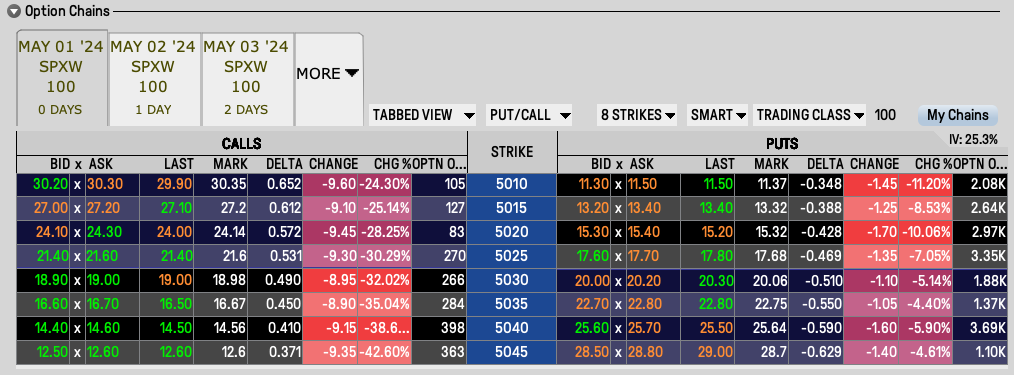
Options Chains -paneeli näyttää automaattisesti valitun kohde-etuuden toteutushinnat (eng. strike). Osion oikeasta reunasta näet valinnan osto-ja myyntioptioiden välillä, näytettävien toteutushintojen määrän, pörssin ja niin edelleen. Voit mukauttaa näitä valintoja mieltymystesi mukaan.
Lisäksi voit valita luettelo- tai välilehtinäkymän välillä (list/tabbed view). Listanäkymässä sinun on selattava näkymää nähdäksesi kaikki saatavilla olevat erääntymispäivät. Välilehtinäkymässä näet erääntymispäivät välilehdeittäin. Jos haluat nähdä lisää erääntymispäiviä, sinun tulee klikata kohtaa More.
- Valitse optio
Options Chains -osio on jaettu siten, että osto-optiot (calls) näkyvät ruudun vasemmalla puolella, myyntioptiot (puts) ruudun oikealla puolella ja toteutushinnat (strike) ruudun keskellä.
Voit valita option klikkaamalla haluamaasi osto (ask) – tai myynti (bid) -hintaa. Tämä joko avaa toimeksiantoikkunan tai lisää valitun optiosopimuksen Trading-paneelin Orders-välilehdelle, riippuen siitä, mikä välilehti on avoinna sillä hetkellä, kun klikkaat osto- tai myyntihintaa.
Jos klikkaat optiota optioketjusta hiiren oikealla painikkeella, tämä avaa pikavalikon, josta voit esimerkiksi avata kaavion, analyysin, kaupankäyntityökaluja jne.
- Valitse strategia
Jos haluat käydä kauppaa optiostrategialla, siirry OptionTrader-työkalun Strategy Builder -välilehdelle. Valitse optiostrategia klikkaamalla vasemmanpuoleista Strategies-painiketta. Seuraavaksi voit soveltaa valittua strategiaa valitsemalla optiojalan (leg) Option Chains-paneelista.
- Luo strategia
Strategy Builder -välilehdellä voit luoda strategian myös itse, sen sijaan että valitsisit valmiin strategian. Klikkaa yksinkertaisesti halutun jalan myynti- tai ostohintaa luodaksesi monijalkaisen option. Voit myös lisätä kohde-etuutena olevan osakkeen, peruuttaa koko strategian tai tehdä siitä esimerkiksi delta-neutraalin. Jokaiseen strategiaan voidaan lisätä enintään kuusi jalkaa.
Kun olet valinnut strategian, sinulla on useita eri vaihtoehtoja käytettävissäsi. Voit esimerkiksi syventyä strategian tai yksittäisen jalan profiiliin klikkaamalla Profile-painiketta. Lisätietoja optioprofiilista löydät tämän sivun alareunan Usein kysyttyä-osion kohdasta: Mitä tietoja löydän Strategy Builderin Profile -osiosta?. Jos et ole tyytyväinen valittuun strategiaan tai jalkaan, voit myös aloittaa alusta klikkaamalla Clear All Legs -painiketta.
Huomautus: Klikkaamalla My Chains -toimintoa OptionTrader-työkalun Option Chains -osiossa, saat näkyville olemassa olevien optiopositioiden optioketjut salkussa olevan kohde-etuuden osalta.

Trading-paneelissa on yhteensä viisi välilehteä:
- Orders-välilehti näyttää avoimet toimeksiannot.
- Log-välilehdellä näkyvät OptionTrader-työkalussa tehdyt tapahtumat, kuten ostot, myynnit ja peruutukset.
- Trades-välilehdellä esitetään toteutuneet toimeksiannot.
- Portfolio-välilehdellä näkyvät kaikki valitun kohde-etuuden positiot.
- Strategy Builder-välilehdellä voit luoda ja lähettää monimutkaisia monijalkaisia (eng. multi-leg) toimeksiantoja. Voit valita valmiin strategian vasemmanpuoleisesta pudotusvalikosta. Kun olet valinnut haluamasi strategian, voit muokata muun muassa jalkojen suhdetta, erääntymispäivää, toteutushintaa tai lisätä strategian yhteyteen osaketoimeksiannon. Voit lähettää toimeksiannon pörssiin, klikkaamalla Transmit.
Vaihe 3: Lähetä toimeksianto
Kun kohde-etuus on valittu ja optiostrategia asetettu, voit lähettää toimeksiantosi. Siirry Trading-paneeliin, jossa näet valitsemasi strategiat Strategy Builder -välilehdeltä. Voit edelleen muokata niitä tarpeen mukaan. Kun olet valmis, voit lähettää toimeksiantosi klikkaamalla Transmit -painiketta.
Jos olet valinnut option Option Chains -paneelista etkä valmista strategiaa, siirry Orders-välilehdelle ja tarkista valitut optiot. Voit lähettää toimeksiannon klikkaamalla Transmit-painiketta.
OptionTrader-työkalun muut osiot
Alla on esitetty kaksi muuta OptionTraderin tärkeää osiota, jotka voivat olla hyödyllisiä tämän työkalun käytössä.

Voit parantaa OptionTrader-työkalun käyttökokemusta lisäämällä siihen toimintopainikkeita. Nämä painikkeet mahdollistavat nopean toimeksiannon luomisen, pääsyn muihin kaupankäyntityökaluihin tai toimeksiannon peruuttamisen. Voit lisätä uusia painikkeita Buttons-paneeliin tai muokata olemassa olevia painikkeita klikkaamalla paneelin oikeassa reunassa näkyvää Configure-kuvaketta. Näytetyssä ikkunassa voit tehdä seuraavia toimintoja:
- Luo uusi painike (klikkaa oikeassa laidassa näkyvää New-painiketta).
- Muokkaa olemassa olevaa painiketta
- Poista olemassa oleva painike
- Muuta painikkeen sijaintia
- Kopioi painike

OptionTraderin yläosassa on työkalurivi, joka koostuu seuraavista osista:
- Option Chains: Voit lisätä ylimääräisiä välilehtiä useiden optioketjujen toteuttamista varten. Valitsemalla Show Volatility -painikkeen näet option hintatiedot volatiliteettina Option Chains -paneelissa.
- Analytics: Klikkaa tästä avataksesi Risk Navigator-, Option Analytics- tai Model Navigator-työkalun.
- Orders: Peruuta kaikki välilehden toimeksiannot tai tyhjennä logi.
- Help: Valitse Show Hotkey Popup, jos haluat nähdä pikanäppäimet ruudulla.
- Työkalurivin alapuolelta voit myös klikata Option Spreads avataksesi ComboTrader-työkalun.
Usein kysyttyä
Invalid Contract -virheilmoitus voi ilmetä, kun yrität käydä kauppaa optiosopimuksilla, joilla on erilaisia maturiteettityyppejä, kuten päivä-, viikko- ja kuukausittaisia optioita, samassa toimeksiannossa. Tämä virhe johtuu yleensä siitä, että TWS edellyttää, että toimeksiannot annetaan erikseen optioille, joilla on eri kaupankäyntiluokitus (eng. trading class).
Invalid Combination -virheilmoitus voi ilmetä, kun monijalkaiseen optiostrategiaan on määritetty virheellinen jalkojen suhde. Tämä virhe syntyy yleensä, kun rakennetaan monimutkaisia optiostrategioita, kuten spread-, straddle- tai butterflies-strategioita, joissa kunkin jalan osto-/myyntisopimusten suhteen on noudatettava strategian ennalta määriteltyä rakennetta. Mikäli suhde on virheellinen tai jalkoja puuttuu, TWS ilmoittaa tästä virheestä varoittaakseen sijoittajaa epäjohdonmukaisuudesta. Ongelman ratkaisemiseksi sijoittajan on tarkistettava ja tarvittaessa mukautettava optiostrategiansa jalkojen suhdetta varmistaakseen, että se vastaa toimeksiannolle tarkoitettua rakennetta.
Voit mukauttaa OptionTraderin näyttämään erilaisia tilastoja, kuten option kreikkalaiset. Toimi seuraavasti:
- Valitse haluamasi optio (katso tämän artikkelin vaiheet 1 & 2).
- Siirry Options Chains -paneeliin. Klikkaa hiiren oikealla painikkeella paneelin kolumniriviä (voit esimerkiksi klikata hiiren oikealla painikkeella Calls-kohdan vierestä) ja valitse Configure Option Chains.
- Configure-valikosta löydät oikealta puolelta luettelon käytettävissä olevista sarakkeista. Etsi sarakkeita, jotka liittyvät optioiden kreikkalaisiin, kuten Delta, Gamma, Theta, Vega ja Rho. Klikkaa Apply ja sitten OK. Option Chains -näyttö päivittyy vastaavasti.
Kaikki optiokaupankäyntiin soveltuvat arvopaperit ovat saatavilla myös OptionTraderissa. Näihin kuuluvat esimerkiksi osake-, indeksi- ja futuurioptiot.
Toimeksiantojesi välitys ja toteutus tapahtuu aina reaaliajassa. Reaaliaikainen markkinadata ei ole edellytys kaupankäynnille LYNXin kautta. Reaaliaikainen markkinadata sattaa kuitenkin parantaa kaupankäyntikokemustasi. Lisätietoja reaaliaikaisesta markkinadatasta löydät täältä.
OptionTraderilla voit käydä kauppaa yksittäisillä optioilla ja valita ennalta määriteltyjä strategioita, kuten vertical spreads, strangles, straddles ja iron condor. Voit myös luoda omia strategioitasi valitsemalla ne jaloittain (englanniksi leg-by-leg). Lisätietoja löydät tämän artikkelin vaiheesta 2: Valitse optiot. Huomioi kuitenkin seuraavat rajoitukset:
- Optiostrategiaan voidaan lisätä enintään 6 jalkaa, mukaan lukien kohde-etuutena oleva osake.
- Kaikkien jalkojen on viitattava samaan kohte-etuuteen.
Kun klikkaat Profile-painiketta Strategy Builder-välilehdellä, näyttöön ilmestyy erilaisia tietoja, jotka on jaettu kolmeen osaan.
- Quote Details: Tässä osiossa esitellään tarkempia tietoja valitusta strategiasta, mukaan lukien suorituskykymittareita kuten tuotto-/riskisuhde, voiton todennäköisyys, enimmäistappio, enimmäistuotto, kannattavuusrajat ja muita yksityiskohtia.
- Scenarios: Tämä taulukko kuvaa voiton ja tappion sekä kreikkalaisten (Delta, Gamma, Vega ja Theta) vaihtelut eri markkinatilanteissa. Optiosijoittajat voivat hyödyntää Scenarios-toimintoa simuloidakseen erilaisia markkinaolosuhteita.
- Performance Graph: Tämä kaavio esittää valitsemasi strategian voiton ja tappion sekä kreikkalaisten arvot (Delta, Gamma, Vega, Theta ja Rho) kohde-etuuden hinnan prosentuaalisten muutosten perusteella.
Mahdollisuus avata lisää välilehtiä antaa käyttäjälle mahdollisuuden tarkastella samanaikaisesti useita tietokokonaisuuksia tai suorittaa eri tehtäviä samassa käyttöliittymässä. Tämä ominaisuus on erityisen hyödyllinen, jos sijoittaja haluaa analysoida eri omaisuuseriä tai strategioita menettämättä nykyistä kontekstiaan. Voit tehdä tämän yksinkertaisesti klikkaamalla Add tab OptionTraderin vasemmasta yläkulmasta.
